PT-P700
FAQ et Diagnostic |
Je veux que mon imprimante utilise moins de ruban pour chaque étiquette. (P-touch Editor 5.x)
Pour que l'imprimante alimente correctement la bande, il doit y avoir une marge d'environ 25 mm lors de l'impression de la première étiquette. Cette marge ne sera pas requise pour la deuxième étiquette et les suivantes lorsque plusieurs étiquettes sont imprimées consécutivement.
Pour réduire l'espace vide sur chaque étiquette, procédez de l'une des façons suivantes:
1. Lorsque vous imprimez une seule étiquette
2. Lorsque vous imprimez plusieurs étiquettes
1. Lorsque vous imprimez une seule étiquette
-
Cliquez
 (Papier) sur la barre de commandes.
(Papier) sur la barre de commandes.
-
Dans la section [Taille ruban], réduisez la taille de la marge dans le champ [Marges:].
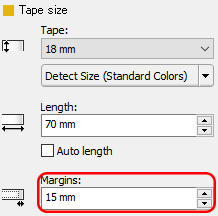
L'imprimante définira automatiquement une marge gauche plus large pour alimenter correctement la bande. La taille de la marge de droite restera inchangée.
-
Cliquez
 (Imprimer) sur la barre de commandes.
(Imprimer) sur la barre de commandes.
-
Sélectionnez [Coupe Auto] et puis cliquez sur [Imprimer].
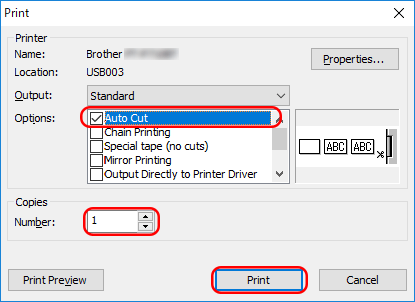
2. Lorsque vous imprimez plusieurs étiquettes
Pour réduire la taille de la marge de la deuxième étiquette et des suivantes, imprimez plusieurs étiquettes consécutivement en utilisant la même disposition ou une disposition différente pour les étiquettes.
- Utiliser le même modèle pour plusieurs étiquettes
- Utiliser différents modèles pour plusieurs étiquettes
-
Utiliser le même modèle pour plusieurs étiquettes
Utilisez l'option Coupe Auto pour imprimer plusieurs étiquettes consécutivement tout en les coupant une par une:-
Cliquez
 (Imprimer) sur la barre de commandes.
(Imprimer) sur la barre de commandes.
-
Sélectionnez [Coupe Auto] et spécifiez le nombre de copies et cliquez sur [Imprimer].
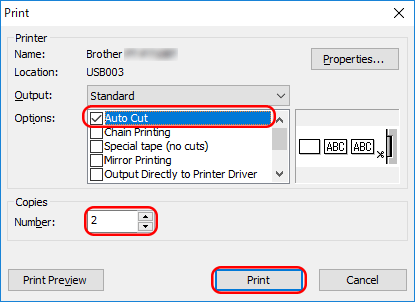
Pour alimenter correctement la bande, l'imprimante définira automatiquement une marge gauche plus large pour la première étiquette seulement. La deuxième étiquette et les suivantes auront des marges étroites.
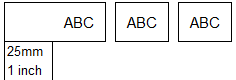
-
Cliquez
-
Utiliser différents modèles pour plusieurs étiquettes
Utilisez l'option Impression en Chaîne pour imprimer plusieurs étiquettes consécutivement et relier leurs modèles à la première étiquette :-
Clquez
 (Imprimer) sur la barre de commandes.
(Imprimer) sur la barre de commandes.
-
Sélectionnez [Coupe Auto] et [Impression en Chaîne] et puis cliquez sur [Imprimer].
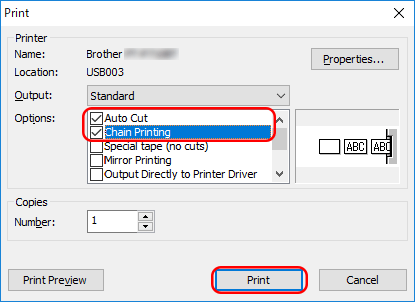
Pour alimenter correctement la bande, l'imprimante définira automatiquement une marge gauche plus large pour la première étiquette seulement. La deuxième étiquette et les suivantes auront des marges étroites.
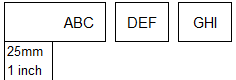
-
Créez les étiquettes suivantes et imprimez les en utilisant les mêmes options que ci-dessus. Lorsque vous imprimez la dernière étiquette, désactivez [Impression en Chaîne], assurez-vous que [Coupe Auto] soit sélectionné et puis cliquez sur [Imprimer].
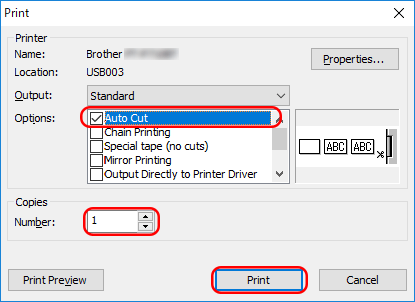
-
Clquez